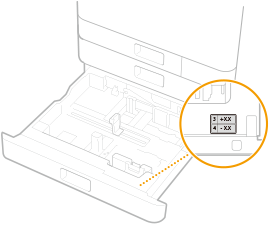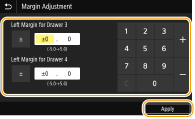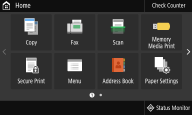使用設定指南進行設定
首次開啟本機電源 (開啟本機電源) 時,「設定指導」會開始協助您遵照螢幕上的指示來指定本機的初始設定。在「設定指導」中,設定畫面的顯示順序如下
 |
|
查看其中稱為「入門指南」的項目。手冊及其目錄
視您的國家或地區而定,某些設定項目可能不會顯示。
|
|
步驟 1
|
設定顯示語言和國家或地區
|
||||||||||||||
|
設定要在控制面板畫面或報告中顯示的語言,以及要使用機器的國家或地區。
|
|||||||||||||||
|
步驟 2
|
設定日期和時間
|
||||||||||||||
|
調整機器的日期/時間。
|
|||||||||||||||
|
步驟 3
|
移除輸送鎖定插銷並安裝手握蓋
|
||||||||||||||
|
從主機內取出輸送鎖定插銷,並安裝手握蓋。
|
|||||||||||||||
|
步驟 4
|
安裝墨水盒
|
||||||||||||||
|
安裝墨水盒。
|
|||||||||||||||
|
步驟 5
|
確認機器資訊的傳送
|
||||||||||||||
|
請確認在機器上提供資訊的設定詳細資訊。
|
|||||||||||||||
|
步驟 6
|
設定存取安全措施
|
||||||||||||||
|
設定存取遠端使用者介面的 PIN。若目前使用 WG7250Z/WG7250F/WG7250/WG7240,並且已為系統管理員帳戶設定了系統管理員識別碼。必須設定 PIN 才能使用遠端使用者介面。
適用於 WG7250Z/WG7250F/WG7250/WG7240
|
|||||||||||||||
|
步驟 7
|
設定無線區域網路
|
||||||||||||||
|
指定使用無線區域網路以連線網路的設定。
|
|||||||||||||||
|
步驟 8
|
調整紙匣 3 和 4 的邊緣(選購)
|
||||||||||||||
|
如果安裝了選購的紙匣送紙單元,請輸入邊緣調整值。
|
|||||||||||||||
|
步驟 9
|
列印並檢查噴嘴檢查圖案
|
||||||||||||||
|
列印並檢查噴嘴檢查圖案,以檢查列印頭狀況。如果列印結果中出現條紋或不均勻,請執行清潔。
「設定指導」完成時,會出現首頁 (Home)畫面。
|

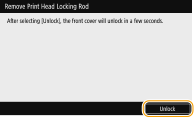
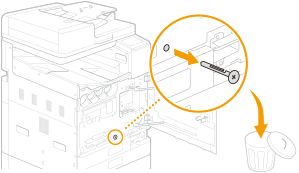
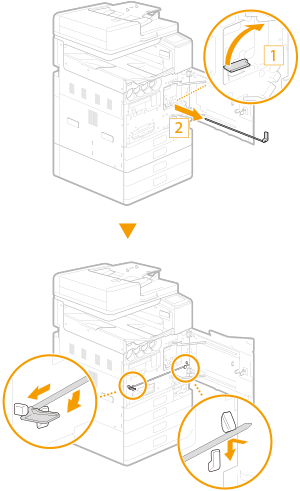
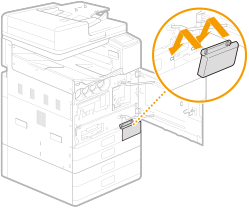
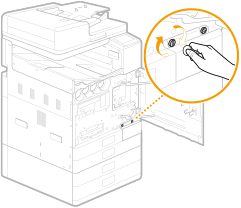
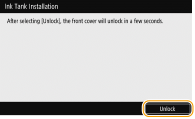
 標記與墨水盒上的
標記與墨水盒上的  標記對齊,然後推入墨水盒直至其停止。
標記對齊,然後推入墨水盒直至其停止。
 <系統管理員PIN (System Manager PIN)>。
<系統管理員PIN (System Manager PIN)>。